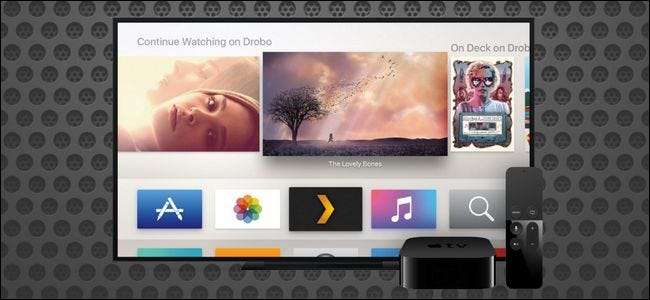
Appleはストリーミングビデオの世界の中心としてAppleTVを売り込むかもしれませんが、高品質のコンテンツに関しては、家のような場所はないことを私たちは知っています。 Plexを使用して膨大なホームメディアサーバーの選択肢にアクセスする方法を見てみましょう。
Apple TV、Chromecast、Rokuボックスのいずれを話している場合でも、最近の重要な点はオンデマンドストリーミングコンテンツです。それはすべてうまくいっていますが、次のコードカッターと同じくらいNetflixとHuluが大好きですが、ローカルメディアを使用することについてはまだ言いたいことがあります。ローカルネットワークに保存されているテレビ番組、映画、音楽は、インターネット接続への需要が少なく、通常は高品質であり、インターネットが接続されていない場合でも機能します。
したがって、ディスクまたはDVRからリッピングしてPC(または専用メディアサーバー)にローカルに保存したメディアの大規模なコレクションを持つ読者にとっては、完全に機能するAppleTVを使用してリンクするのが理にかなっています。ローカルコレクション。ありがたいことに、Plexのおかげで、そうすることは途方もなく簡単です。 Plexは、無料のメディア編成ツールおよびサーバープラットフォームであり、Apple TVを含むデバイス間で、映画、テレビ番組、音楽、写真のコレクションを簡単に共有できます。
注:このガイドは、AppleのtvOS用の公式Plexアプリケーションを対象としており、第4世代のAppleTV以降に限定されています。第2世代または第3世代のAppleTVをお持ちで、数個以上のフープを飛び越えてもかまわない場合は、 あなたはPlexConnectに興味があるかもしれません (古いAppleTVユニットをPlexMedia Serverに接続するための脱獄不要の方法)。
必要なもの
関連: Plexを設定する方法(および任意のデバイスで映画を見る方法)
今日をフォローするには、いくつか必要なものがあります。何よりもまず、Apple TV、tvOS用のPlexの無料コピー(セットアップ段階でダウンロードします)、そしてもちろん、接続するためのPlexメディアサーバーが必要です。
このPlexメディアサーバーは、あなた自身のものでも、Plexメディアサーバーをあなたと共有している友人のものでもかまいません。のプロセスについてはすでに説明しました Plex MediaServerのインストールとセットアップはこちら ですから、まだ行っていない場合は、今すぐ行ってください。次に、ここに戻って、AppleTVにPlexクライアントアプリをインストールする方法を説明します。
AppleTVにPlexをインストールする方法
Plexエクスペリエンス全体のユーザーフレンドリーな側面は、インストール段階で非常に優れています。 Apple TV Plexアプリが洗練されているだけでなく、Plexチームは、アプリをPlexシステムにリンクするプロセスを完全に簡単にしました。
まず、Apple TVを起動し、以下に示すように、メイン画面でを選択してAppStoreにアクセスします。
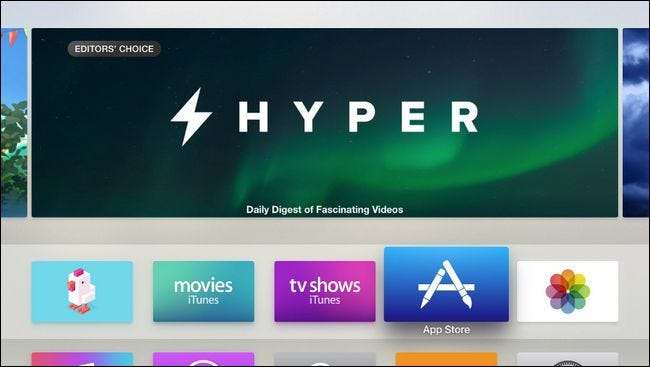
App Storeアプリケーションで検索オプションを選択し、「Plex」を検索します。 「SimpleX– for Plex」のような同様のサウンドのアプリケーションではなく、プレーンな古い「Plex」を選択してください。
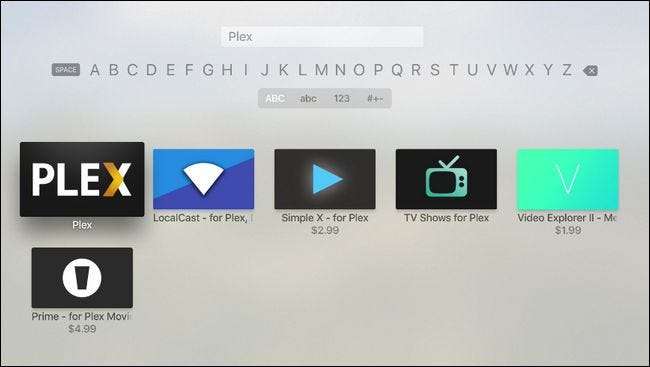
詳細ビューで、以下に示すように、「インストール」ボタンを選択します。

インストールが完了すると、「インストール」ボタンが「開く」に変わります。もう一度クリックして、Plexアプリケーションを起動します。
Plexスプラッシュ画面が表示されたら、Plexアカウントにログインするように求められます。アプリは次のようなセキュリティコードを提供します。
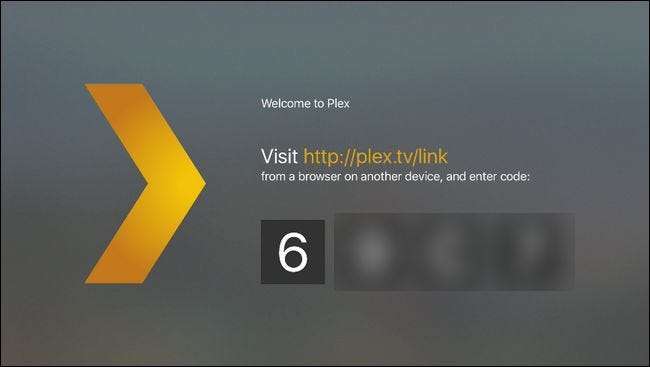
その4文字の英数字コードを取得し、 Pぇx。tv/ぃんk コードを入力して、Apple TVPlexアプリをPlexアカウントにリンクします。 Plexを使用していただきありがとうございます。ウェブサイトとAppleTVアプリの両方でほぼ同時に確認が届きます。
確認画面が表示されると、アカウントにリンクされているすべてのPlexメディアサーバーが表示されます。以下のスクリーンショットでは、非常に巧妙な名前のメディアサーバー「plexmediaserver_1」を見ることができます。サーバーを選択して、そのサーバー上のメディアにアクセスします。
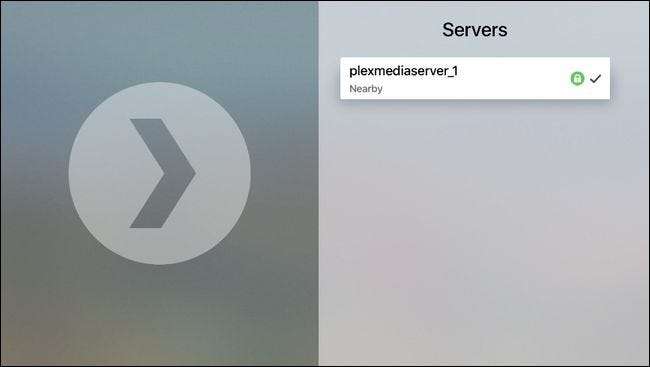
接続するサーバーを選択します。
プレックスで映画、番組、音楽を再生する方法
以下のスクリーンショットでは、Apple TVPlexアプリのメイン画面を見ることができます。映画、テレビ番組、音楽、写真のコレクションから選択できます(ただし、テストサーバーには映画とテレビ番組のみが格納されているため、選択範囲は限られています)。さらに、作成したプレイリストをプルアップしたり、Plexチャンネル(PBSやBBCなどのストリーミングソースへのアクセスを提供するアプリ内のアプリのようなもの)を閲覧したりできます。
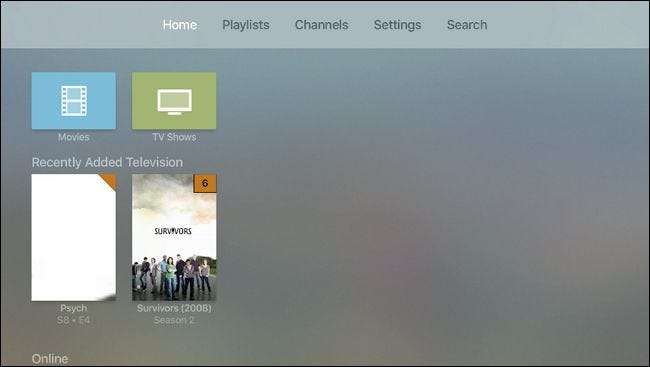
「テレビ番組」を選択して、再生の選択と画面上のコントロールを示しましょう。ここでは、「最近追加された」などのメニューオプションと、ローカルメディアのカバーアートのおかげで、簡単に番組を選ぶことができます。
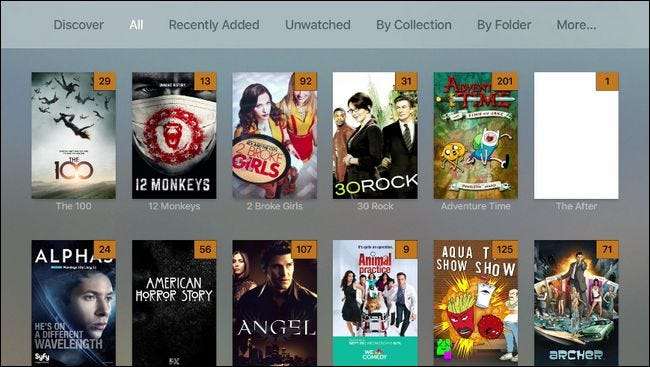
テクノロジーの成果と未来の生き方の魔法を楽しんでいるので、 フューチュラマ 私たちのデモショーとして。ここでは、番組情報と利用可能なシーズンを含む番組の完全な概要を確認できます。また、最後に視聴したエピソードから簡単に開始したり、エピソードをランダムな再生リストにシャッフルしたりできます。
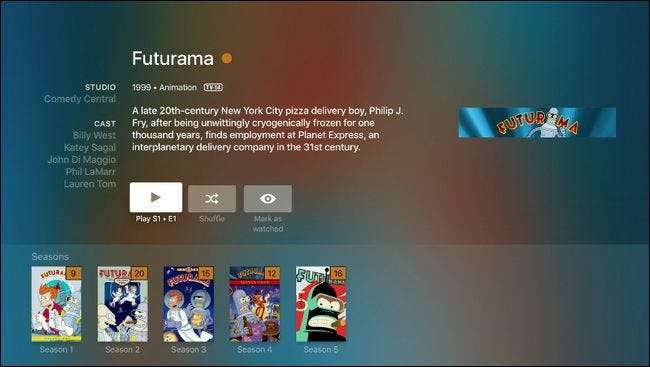
メディアが読み込まれると、Apple Remoteを使用して、タッチパッドを左右にスワイプすることで、再生中に一時停止、再生、音量調整、または前後にジャンプできます。さらに、以下に示すように、リモートタッチパッドを下にスワイプすることで詳細なメタ情報を読み取ることもできます。

Apple TVPlexアプリのコントロールを「十分」と表現します。座ってお気に入りの番組をビンジウォッチングするときに必要な事実上すべてをカバーし、Plexをそのような最愛のメディアセンタープラットフォームにするトレードマークのシンプルさを保持しています。
セットアップが非常に簡単な数分で、Apple TVの小さなライブラリから、ホームネットワークが提供できるすべてのメディアを楽しむことができます。これはすべて、AppleTV用の無料で使いやすいPlexアプリのおかげです。







